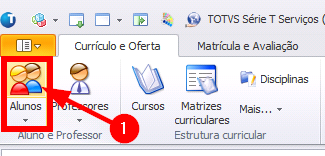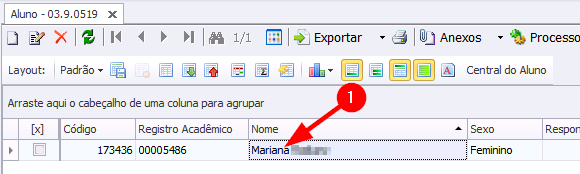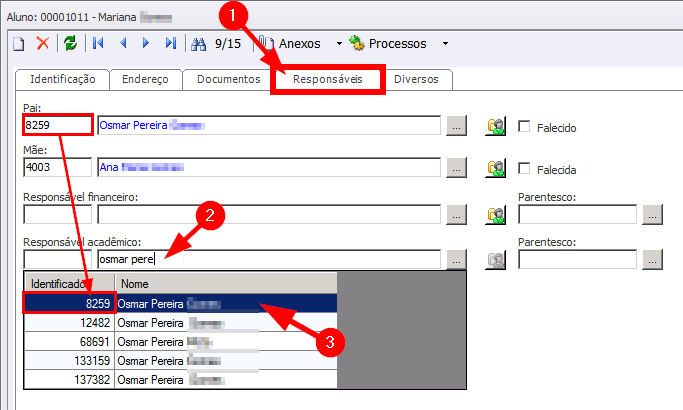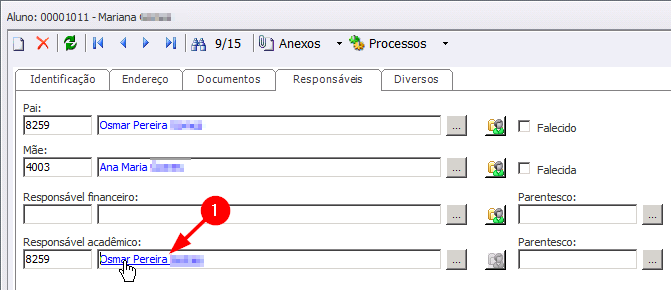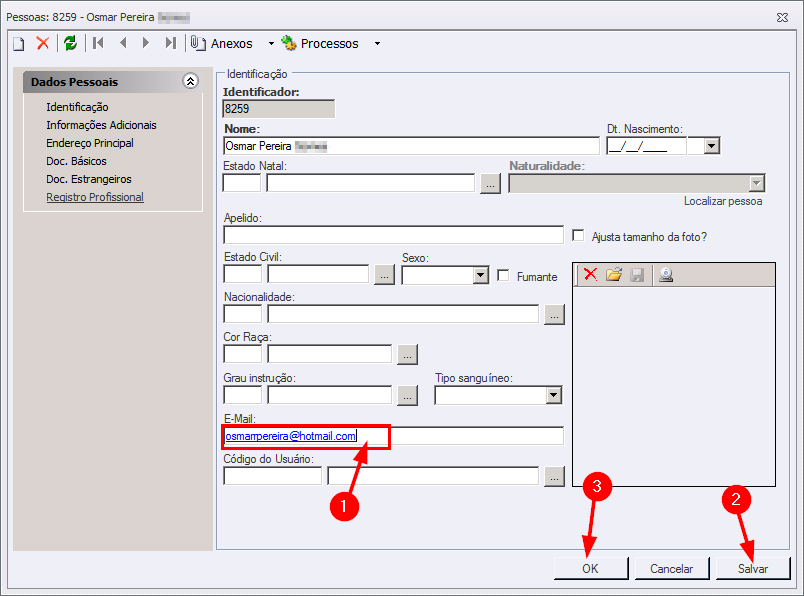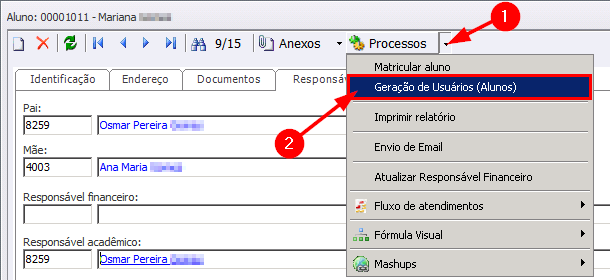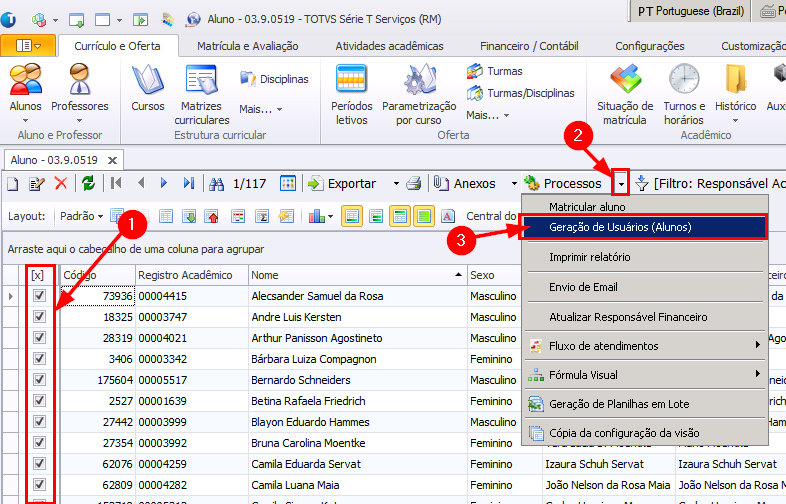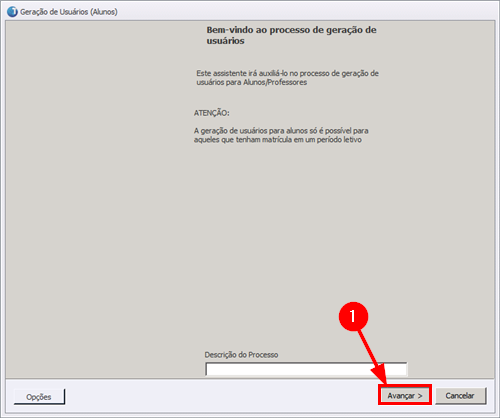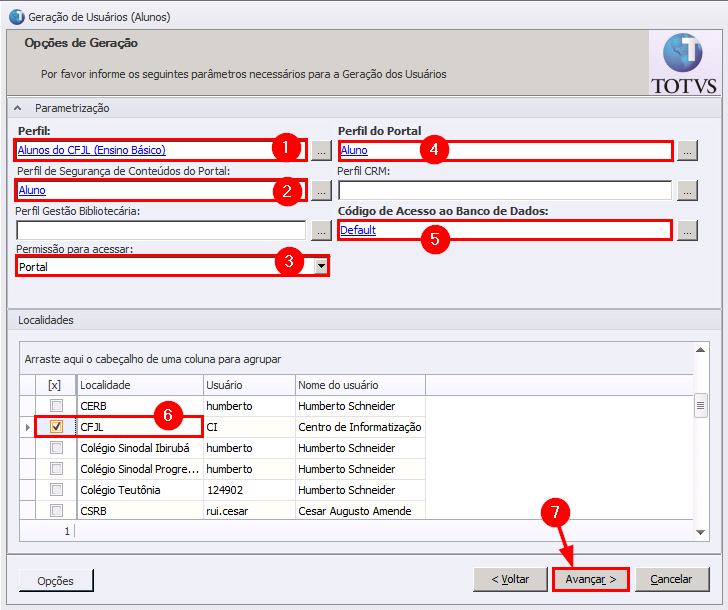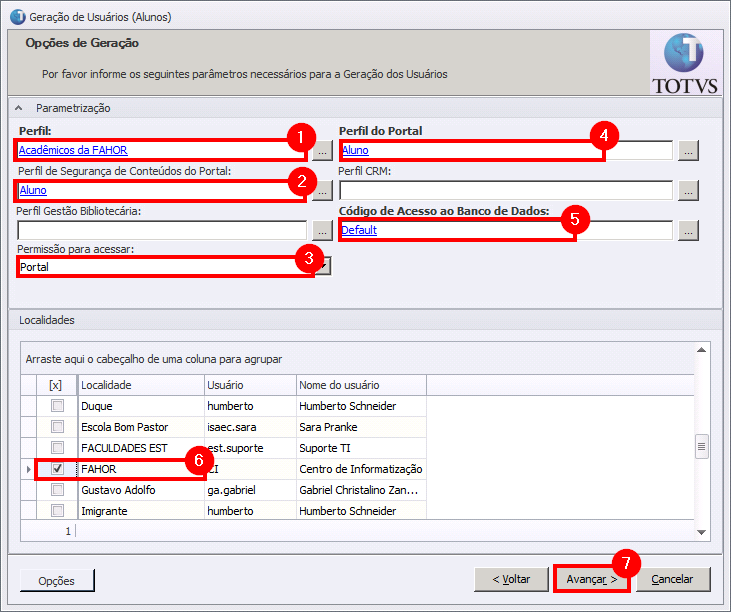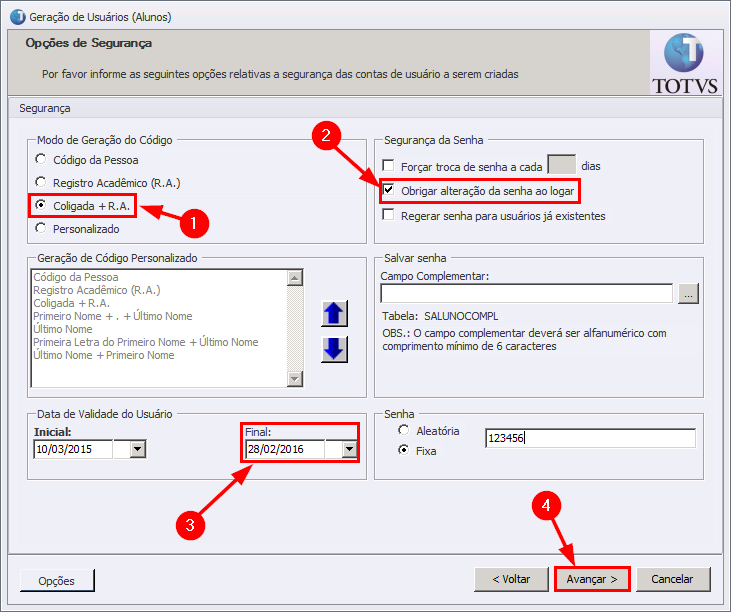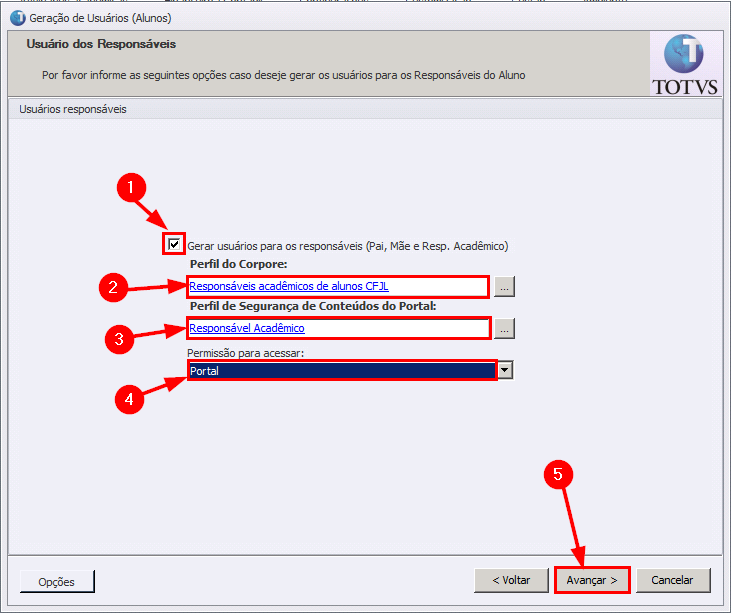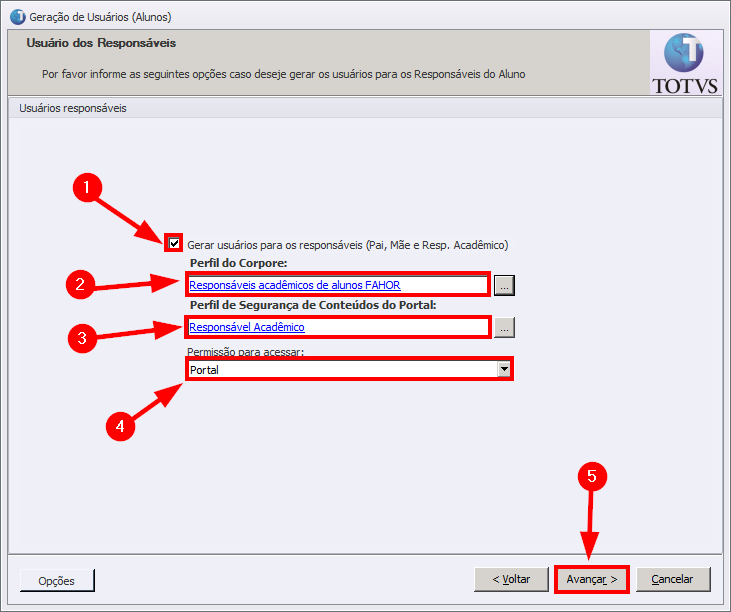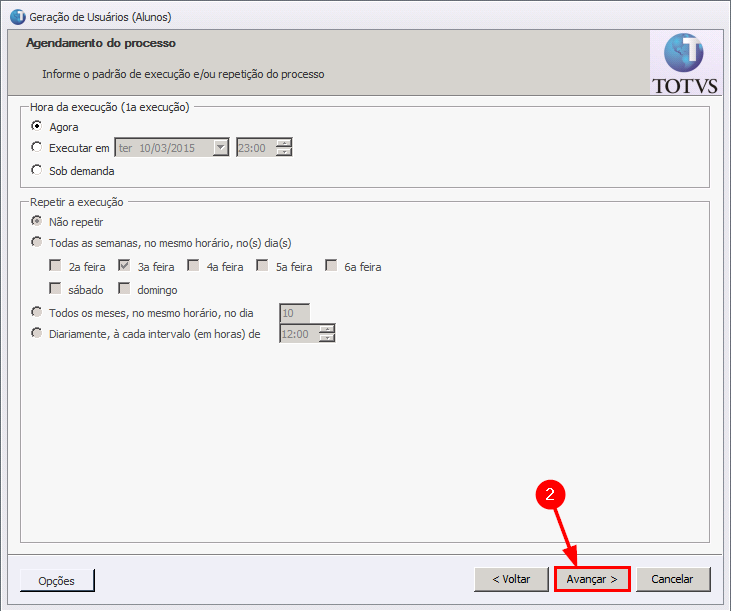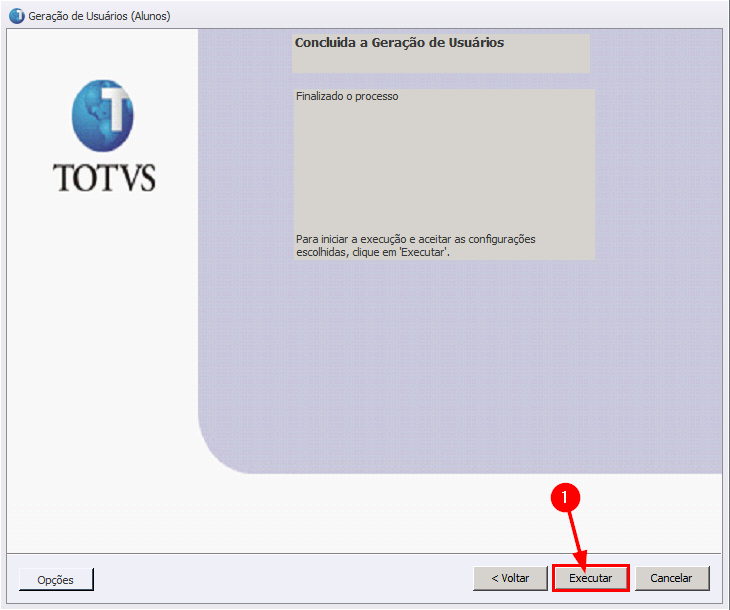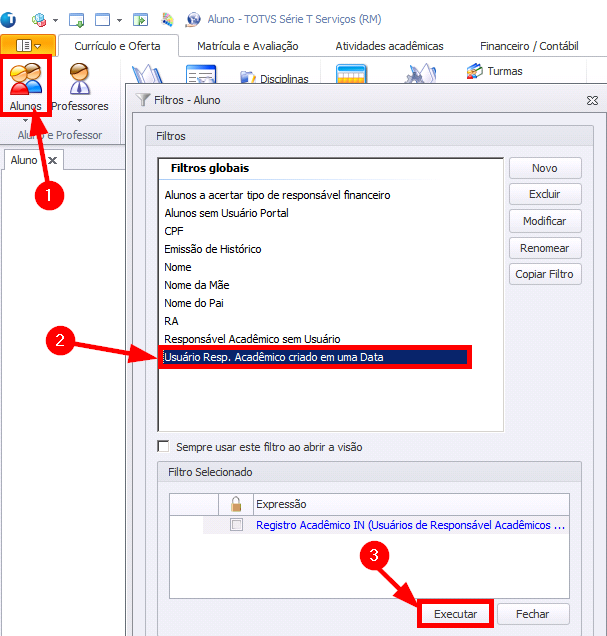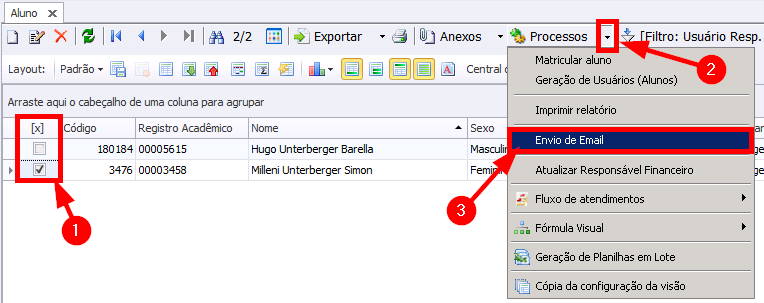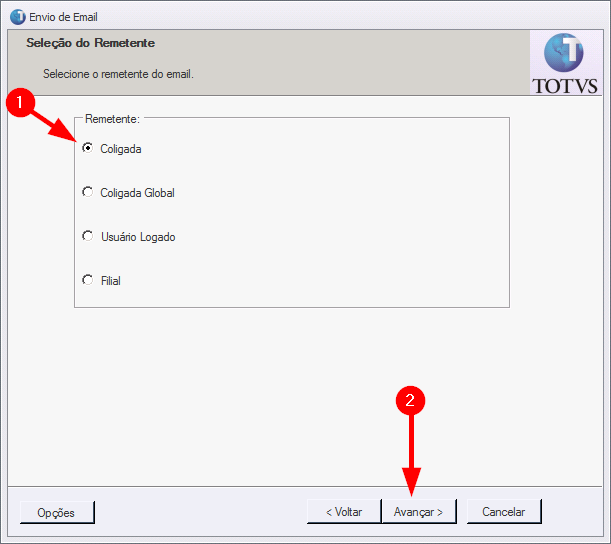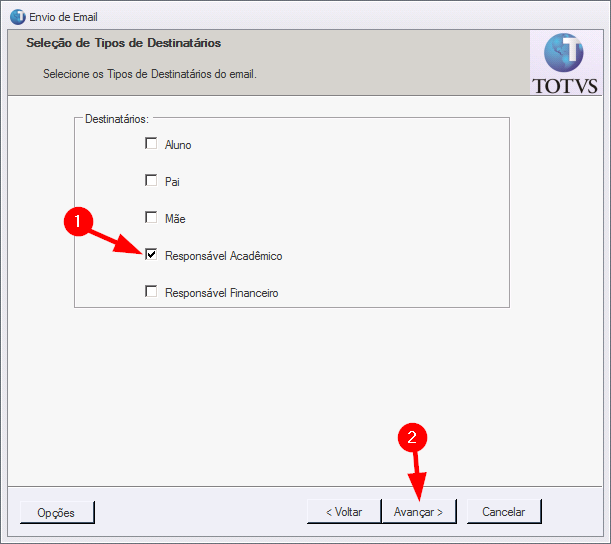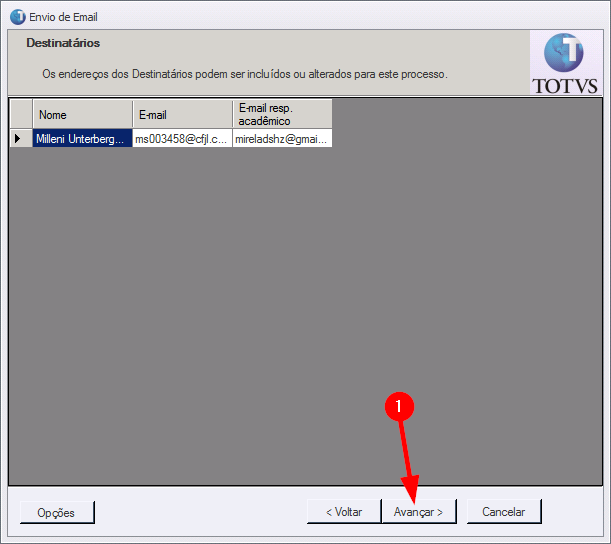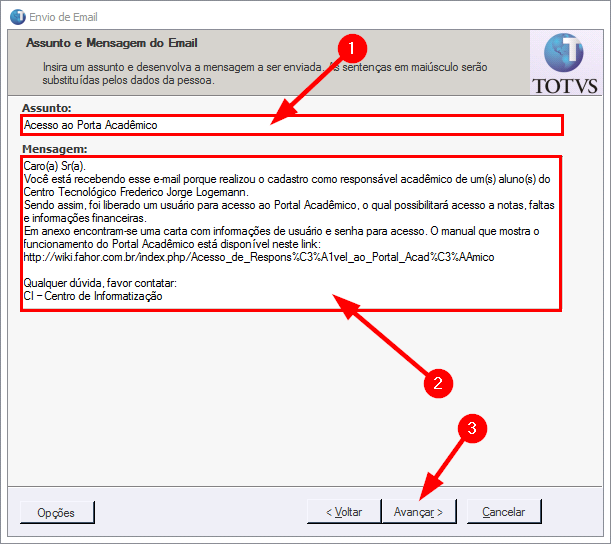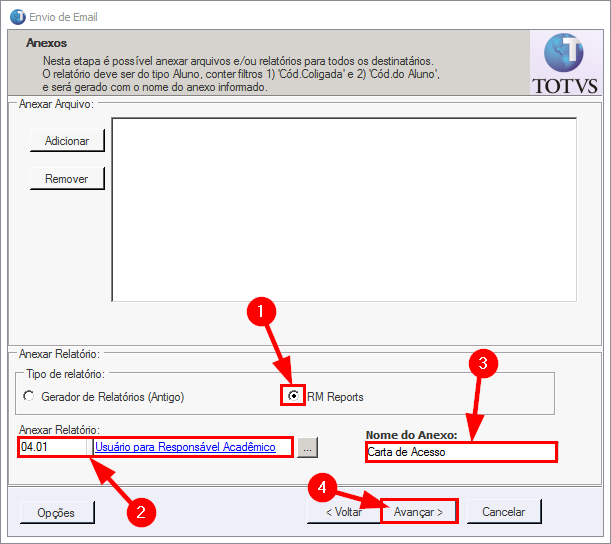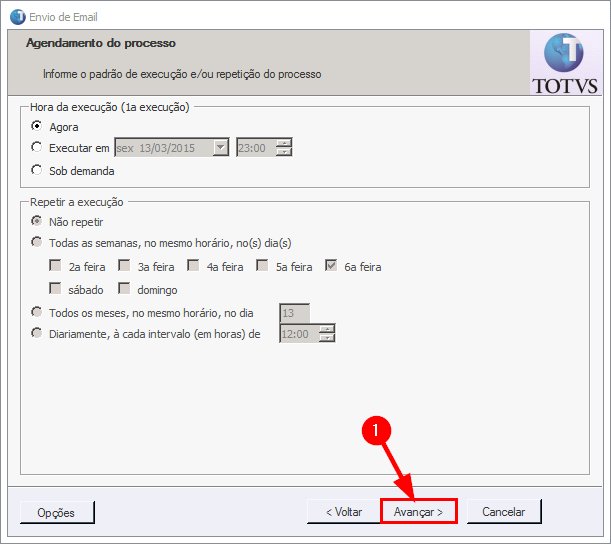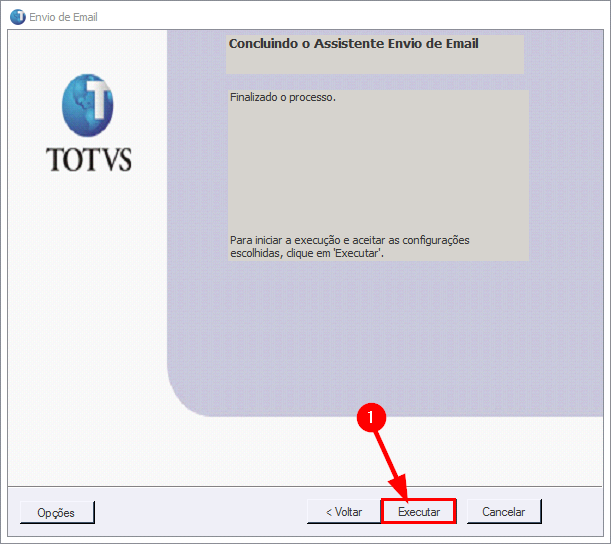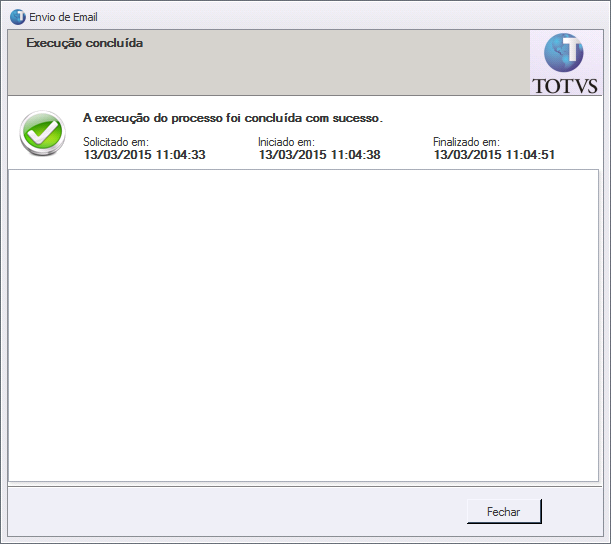Mudanças entre as edições de "Configurar Usuário de Responsável Acadêmico"
Ir para navegação
Ir para pesquisar
| Linha 4: | Linha 4: | ||
== '''Manual''' == | == '''Manual''' == | ||
| − | === ''' | + | === '''Passo 01 - Definir o Responsável Acadêmico''' === |
| − | :< | + | # Acesse o '''"Totvs Educacional"''' e clique em '''"Alunos"'''. <p>[[File:ClipCapIt-150310-113831.PNG]]</p> |
| − | + | # Na tela de filtro, selecione o melhor filtro (por Nome ou por RA) e busque pelo aluno. Em seguida, de um '''duplo clique''' sobre o aluno.<p>[[File:ClipCapIt-150310-114217.PNG]]</p> | |
| + | # Na tela de cadastro do aluno, vá até a aba '''"Responsáveis"'''. Em seguida, em '''"Responsável acadêmico"''', escreva o nome de quem deverá ser o responsável acadêmico e dê um '''"Enter"''' para pesquisá-lo. Caso for encontrado mais pessoas com o mesmo nome, selecione (com um duplo clique) aquele que coincide com a pessoa já cadastrada para este aluno. <p>[[File:ClipCapIt-150310-114640.PNG]]</p> | ||
| + | # Depois de ter escolhido o Responsável acadêmico, clique sobre o nome dele, conforme figura abaixo. <p>[[File:ClipCapIt-150310-131519.PNG]]</p> | ||
| + | # Na tela que abrir, adicionei (ou confirme) o '''E-mail''' do responsável, clique em '''"Salvar"''' e em '''"Ok"'''. <p>[[File:ClipCapIt-150310-131753.PNG]]</p> | ||
| − | :<big>''' | + | === ''' Passo 02 - Gerar usuário no portal''' === |
| − | + | # Ainda na aba '''"Responsáveis"''' na tela de cadastro do aluno, clique em '''"Processos"''' e em '''"Geração de Usuários (Alunos)"'''. <p>[[File:ClipCapIt-150310-132414.PNG]]</p> | |
| + | #* <big>'''Obs.:'''</big> Esse processo também pode ser feito para várias pessoas ao mesmo tempo. Se deseja fazer isso, saia da tela do aluno, clique em '''"Alunos"''' [[File:ClipCapIt-150310-171614.PNG]] e selecione o filtro '''"Responsável Acadêmico sem usuário"''' | ||
| + | #* Serão listados todos os alunos que possuem Responsável Acadêmico definido, mas sem o usuário criado. Então, selecione aqueles que deseja criar o usuário e clique em '''"Processos"''' e em '''"Geração de Usuários (Alunos)"'''. <p>[[File:ClipCapIt-150310-171807.PNG]]</p> | ||
| + | # Irá abrir um assistente para geração de usuário. Na primeira tela, clique em '''Avançar''': <p>[[File:ClipCapIt-150310-132827.PNG]]</p> | ||
| + | # Na tela seguinte, '''preencha os campos''' conforme figura abaixo e clique em '''"Avançar"'''. | ||
| + | #* ''' Para CFJL:''' <p>[[File:ClipCapIt-150310-160106.PNG]]</p> | ||
| + | #* ''' Para FAHOR:''' <p>[[File:ClipCapIt-150410-151557.PNG]]</p> | ||
| + | # Na tela seguinte, '''preencha os campos''' conforme figura abaixo e clique em '''"Avançar"'''. | ||
| + | #* Obs.: Em "Data de Validade Final", informe a data prevista do início das aulas do próximo ano. <p>[[File:ClipCapIt-150310-161032.PNG]]</p> | ||
| + | # Na próxima tela, marque a opção '''"Gerar usuários para os responsáveis..."''' e '''preencha os campos''' conforme figura abaixo. | ||
| + | #*''' Para CFJL:''' <p>[[File:ClipCapIt-150310-161557.PNG]]</p> | ||
| + | #*''' Para FAHOR:''' <p> [[File:ClipCapIt-150410-151950.PNG]]</p> | ||
| + | # Na tela Seguinte, clique em '''"Avançar"''' <p>[[File:ClipCapIt-150310-162243.PNG]]</p> | ||
| + | # Na tela Seguinte, clique em '''"Executar"''' e aguarde o processo ser executado. <p>[[File:ClipCapIt-150310-162359.PNG]]</p> | ||
| − | + | === '''Passo 03 - Enviar e-mail para o Responsável''' === | |
| − | + | # Na aba '''Currículo e Oferta''', clique em '''Alunos'''. Na tela de filtro, selecione o filtro '''"Usuário Resp. Acadêmico criado em uma Data"''' <p>[[File:ClipCapIt-150311-163531.PNG]]</p> | |
| − | + | # Na tela que abrir, escreva a data (Por exemplo: 13/03/2015) e clique em '''OK'''. | |
| − | : | + | # Serão listados todos os usuários criados nesta data. '''Selecione''' aqueles que deseja enviar o e-mail com usuário e senha e clique em '''"Processos"''' e em '''"Enviar e-mail"''': <p>[[File:ClipCapIt-150313-104032.PNG]]</p> |
| − | + | # Na tela que abrir, clique em '''"Avançar"''' | |
| − | + | # Na tela seguinte, Selecione '''"Coligada"''' e clique em '''"Avançar"''': <p>[[File:ClipCapIt-150313-104312.PNG]]</p> | |
| − | + | # Na tela seguinte, deixe apenas a opção '''"Responsável Acadêmico"''' marcada e clique em '''"Avançar"''' <p>[[File:ClipCapIt-150313-104418.PNG]]</p> | |
| − | :[[File:ClipCapIt- | + | # Na tela seguinte, clique em '''"Avançar"''': <p>[[File:ClipCapIt-150313-104609.PNG]]</p> |
| − | + | # Na tela seguinte, escreva o '''"Assunto"''' e a '''"Mensagem"''', conforme modelo abaixo. Em seguida, clique em '''"Avançar"'''<br/> | |
| − | + | #*'''Para CFJL:''' | |
| − | + | #: ========================================================== | |
| − | + | #: Acesso ao Portal Acadêmico | |
| − | + | #: Caro(a) Sr(a). | |
| − | + | #: Você está recebendo esse e-mail porque realizou o cadastro como responsável acadêmico de um(s) aluno(s) do Centro Tecnológico Frederico Jorge Logemann. | |
| − | + | #: Sendo assim, foi liberado um usuário para acesso ao Portal Acadêmico, o qual possibilitará acesso a notas, faltas e informações financeiras. | |
| − | :: | + | #: Em anexo encontram-se uma carta com informações de usuário e senha para acesso. |
| − | + | #: O manual que mostra o funcionamento do Portal Acadêmico está disponível neste link: http://wiki.fahor.com.br/index.php/Acesso_de_Respons%C3%A1vel_ao_Portal_Acad%C3%AAmico | |
| − | + | #: Qualquer dúvida, favor contatar: | |
| − | : | + | #: CI – Centro de Informatização |
| − | + | #: E-mail: ci@cfjl.com.br | |
| − | : | + | #: Fone: 3537 7716 |
| − | : | + | #: ========================================================== |
| − | : | + | #: |
| − | : | + | #*'''Para FAHOR:''' |
| − | : | + | #: ========================================================== |
| − | + | #: Acesso ao Portal Acadêmico | |
| − | : | + | #:''Caro(a) Sr(a).<br /> |
| − | + | #: Você está recebendo esse e-mail porque realizou o cadastro como responsável acadêmico de um(s) aluno(s) da FAHOR. | |
| − | : | + | #: Sendo assim, foi liberado um usuário para acesso ao Portal Acadêmico, o qual possibilitará acesso a notas, faltas e informações financeiras. |
| − | + | #: Em anexo encontram-se uma carta com informações de usuário e senha para acesso. | |
| − | + | #: O manual que mostra o funcionamento do Portal Acadêmico está disponível neste link: http://wiki.fahor.com.br/index.php/Acesso_de_Respons%C3%A1vel_ao_Portal_Acad%C3%AAmico_-_FAHOR | |
| − | : | + | #: Qualquer dúvida, favor contatar: |
| − | : | + | #: CI – Centro de Informatização |
| − | : | + | #: E-mail: ci@fahor.com.br |
| − | : | + | #: Fone: 3537 7716'' |
| − | + | #: ========================================================== | |
| − | + | #:[[File:ClipCapIt-150313-105954.PNG]] | |
| − | + | # Na tela seguinte, Selecione a opção '''"RM Reports"''', no campo '''Anexar Relatório''' selecione o relatório '''"Usuário para Responsável Acadêmico"''' (Código 04.01), escreva o '''"Nome de Anexo"''' (Carta de acesso) e clique em '''"Avançar"''' <p>[[File:ClipCapIt-150313-110205.PNG]]</p> | |
| − | : | + | # Na tela seguinte clique em '''"Avançar"''' <p>[[File:ClipCapIt-150313-110456.PNG]]</p> |
| − | + | # Na tela seguinte clique em '''"Executar"''' e aguarde o processo ser executado. <p>[[File:ClipCapIt-150313-110601.PNG]]</p> | |
| − | : | + | # Feche a tela de confirmação. <p>[[File:ClipCapIt-150313-110648.PNG]]</p> |
| − | |||
| − | |||
| − | === | ||
| − | : | ||
| − | |||
| − | |||
| − | |||
| − | |||
| − | :< | ||
| − | |||
| − | |||
| − | |||
| − | |||
| − | |||
| − | |||
| − | |||
| − | |||
| − | |||
| − | |||
| − | |||
| − | |||
| − | |||
| − | |||
| − | |||
| − | |||
| − | |||
| − | |||
| − | |||
| − | |||
| − | |||
| − | |||
| − | |||
| − | |||
| − | |||
| − | |||
| − | |||
| − | |||
| − | |||
| − | |||
| − | |||
| − | |||
| − | |||
| − | |||
| − | |||
| − | |||
| − | |||
| − | |||
| − | |||
| − | |||
| − | |||
| − | |||
| − | |||
| − | |||
| − | |||
| − | |||
| − | |||
| − | |||
| − | |||
| − | |||
| − | |||
| − | |||
| − | |||
| − | |||
| − | |||
| − | |||
| − | |||
| − | |||
| − | |||
| − | |||
[[Categoria:CI]] | [[Categoria:CI]] | ||
Edição das 09h57min de 7 de março de 2016
Demonstra como Configurar e Criar o usuário de Responsável Acadêmico do Portal.
Importante! Antes de gerar os usuários de um responsável acadêmico é preciso gerar os usuários dos alunos que ainda não possuem usuário.
Manual
Passo 01 - Definir o Responsável Acadêmico
- Acesse o "Totvs Educacional" e clique em "Alunos".
- Na tela de filtro, selecione o melhor filtro (por Nome ou por RA) e busque pelo aluno. Em seguida, de um duplo clique sobre o aluno.
- Na tela de cadastro do aluno, vá até a aba "Responsáveis". Em seguida, em "Responsável acadêmico", escreva o nome de quem deverá ser o responsável acadêmico e dê um "Enter" para pesquisá-lo. Caso for encontrado mais pessoas com o mesmo nome, selecione (com um duplo clique) aquele que coincide com a pessoa já cadastrada para este aluno.
- Depois de ter escolhido o Responsável acadêmico, clique sobre o nome dele, conforme figura abaixo.
- Na tela que abrir, adicionei (ou confirme) o E-mail do responsável, clique em "Salvar" e em "Ok".
Passo 02 - Gerar usuário no portal
- Ainda na aba "Responsáveis" na tela de cadastro do aluno, clique em "Processos" e em "Geração de Usuários (Alunos)".
- Obs.: Esse processo também pode ser feito para várias pessoas ao mesmo tempo. Se deseja fazer isso, saia da tela do aluno, clique em "Alunos"
e selecione o filtro "Responsável Acadêmico sem usuário"
- Serão listados todos os alunos que possuem Responsável Acadêmico definido, mas sem o usuário criado. Então, selecione aqueles que deseja criar o usuário e clique em "Processos" e em "Geração de Usuários (Alunos)".
- Obs.: Esse processo também pode ser feito para várias pessoas ao mesmo tempo. Se deseja fazer isso, saia da tela do aluno, clique em "Alunos"
- Irá abrir um assistente para geração de usuário. Na primeira tela, clique em Avançar:
- Na tela seguinte, preencha os campos conforme figura abaixo e clique em "Avançar".
- Na tela seguinte, preencha os campos conforme figura abaixo e clique em "Avançar".
- Na próxima tela, marque a opção "Gerar usuários para os responsáveis..." e preencha os campos conforme figura abaixo.
- Na tela Seguinte, clique em "Avançar"
- Na tela Seguinte, clique em "Executar" e aguarde o processo ser executado.
Passo 03 - Enviar e-mail para o Responsável
- Na aba Currículo e Oferta, clique em Alunos. Na tela de filtro, selecione o filtro "Usuário Resp. Acadêmico criado em uma Data"
- Na tela que abrir, escreva a data (Por exemplo: 13/03/2015) e clique em OK.
- Serão listados todos os usuários criados nesta data. Selecione aqueles que deseja enviar o e-mail com usuário e senha e clique em "Processos" e em "Enviar e-mail":
- Na tela que abrir, clique em "Avançar"
- Na tela seguinte, Selecione "Coligada" e clique em "Avançar":
- Na tela seguinte, deixe apenas a opção "Responsável Acadêmico" marcada e clique em "Avançar"
- Na tela seguinte, clique em "Avançar":
- Na tela seguinte, escreva o "Assunto" e a "Mensagem", conforme modelo abaixo. Em seguida, clique em "Avançar"
- Para CFJL:
- ==========================================================
- Acesso ao Portal Acadêmico
- Caro(a) Sr(a).
- Você está recebendo esse e-mail porque realizou o cadastro como responsável acadêmico de um(s) aluno(s) do Centro Tecnológico Frederico Jorge Logemann.
- Sendo assim, foi liberado um usuário para acesso ao Portal Acadêmico, o qual possibilitará acesso a notas, faltas e informações financeiras.
- Em anexo encontram-se uma carta com informações de usuário e senha para acesso.
- O manual que mostra o funcionamento do Portal Acadêmico está disponível neste link: http://wiki.fahor.com.br/index.php/Acesso_de_Respons%C3%A1vel_ao_Portal_Acad%C3%AAmico
- Qualquer dúvida, favor contatar:
- CI – Centro de Informatização
- E-mail: ci@cfjl.com.br
- Fone: 3537 7716
- ==========================================================
- Para FAHOR:
- ==========================================================
- Acesso ao Portal Acadêmico
- Caro(a) Sr(a).
- Você está recebendo esse e-mail porque realizou o cadastro como responsável acadêmico de um(s) aluno(s) da FAHOR.
- Sendo assim, foi liberado um usuário para acesso ao Portal Acadêmico, o qual possibilitará acesso a notas, faltas e informações financeiras.
- Em anexo encontram-se uma carta com informações de usuário e senha para acesso.
- O manual que mostra o funcionamento do Portal Acadêmico está disponível neste link: http://wiki.fahor.com.br/index.php/Acesso_de_Respons%C3%A1vel_ao_Portal_Acad%C3%AAmico_-_FAHOR
- Qualquer dúvida, favor contatar:
- CI – Centro de Informatização
- E-mail: ci@fahor.com.br
- Fone: 3537 7716
- ==========================================================
- Na tela seguinte, Selecione a opção "RM Reports", no campo Anexar Relatório selecione o relatório "Usuário para Responsável Acadêmico" (Código 04.01), escreva o "Nome de Anexo" (Carta de acesso) e clique em "Avançar"
- Na tela seguinte clique em "Avançar"
- Na tela seguinte clique em "Executar" e aguarde o processo ser executado.
- Feche a tela de confirmação.